'Network setting'에 해당되는 글 4건
- 2008.06.20 linux - host , network
- 2008.06.19 linux - ifconfig , ip , setting
- 2008.06.18 linux - runlevel 수정하기
- 2008.06.17 vmware 셋팅 - 2
hosts , network 명 변경
리눅스 시스템 명을 변경 해보도록 하겠다.
login 할때 나타나는 localhost 란 이름이 호스트 명을 나타 내고 있다.
이름 serv 혹은 자신이 원하는 이름 으로 변경을 해보자
host 파일은
/etc/hosts 파일에 있다.
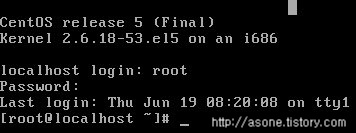
# vi /etc/hosts
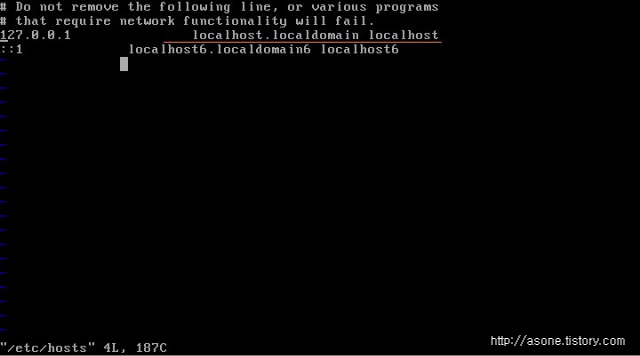

마찬가지로
# vi /etc/sysconfig/network
hostname=server.linux.com
으로 변경 하면 된다.
두 작업후 리부팅 하자
# reboot
혹은
# init 6
리부팅후 로긴 창에서 바뀌어있다
또한 로긴후에도 바뀌어 있다.
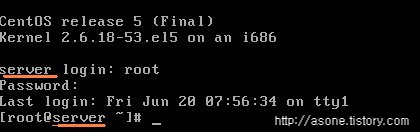
추가로 로그인 후 나타는
메시지가 있는데
/etc/motd 에서 수정하여 바꿀 수 있다.
아마도 디폴트는 비어 있을 것이다.
# echo "HELLO" > /etc/motd
한다음
ctrl + d 혹은 로그아웃 한다음 다시 접속해 보자
linux - ifconfig
--------------------------------------------------------------------------------------
현재 가상 머신 상황에서 설치 한 동영상을 보면 알겠지만
vmware의 dhcp 기능을 이용하여 ip를 할당 받았다!
이를 원하는 아이피로 바꾸어 보자!
# ifconfig
블라 블라 블라..
eth0 과 lo 가 보일 것이다.
--------------------------------------------------------------------------------------
ip설정을 바꾸는 방법은 두가지가 있다.
1. 현재 설정
# ifconfig eth0 192.168.10.10 netmask 255.255.255.0 up
# ifconfig
바뀌어 있는것을 알 수 있다.
간략히 설명 하자면 ifconfig으로 eth0에 대해서 ip/netmask 를 설정 하고 up을 하라는 말이다.
up은 활성화 시키란말.
2. 부팅 시 설정
eth0에 대한 설정은
/etc/sysconfig/network-scripts/ 폴더 내에 있다.
# cd /etc/sysconfig/network-scripts
# ls
저정하고 종료
# ping 사이트 주소 로 할것
이상 네트워크 설정을 마무리 짓기로 한다 졸린다는 ㅡ.-;
-------------------------------------------------------------------------------------
정리
현재 설정과 부팅시 설정이 있으며
ifconfig eh0 (현재 설정, 리부팅 하면 날아감)
netconfig(tool)
setup(tool)로 할 수 있으며
/etc/sysconfig/network-scripts/ifcfg-eth0 파일을 설정하여 변경한다.(부팅시 설정)
dns설정
/etc/resolv.conf 에서 수정 가능하다.
linux runlevel
---------------------------------------------------------------------------------
0 level halt모드로 시스템 정지인데, 이 모드로 해놓으면 시스템이 아예 안켜지겠지??-_-
1 level 혼자 쓸 때
2 level 멀티유저 용, 3 level과 비슷한데 네트워킹이 안되는 모드
3 level 멀티유저 용, 보안상 필드에서 3으로 지정함
4 level 사용 x
5 level gui mode, 그래픽 유저 인터페이스 모드, xwindow 지원
6 level 재부팅
----------------------------------------------------------------------------------
바탕화면에서 마우스 오른쪽 ' 터미널 열기 ' 선택
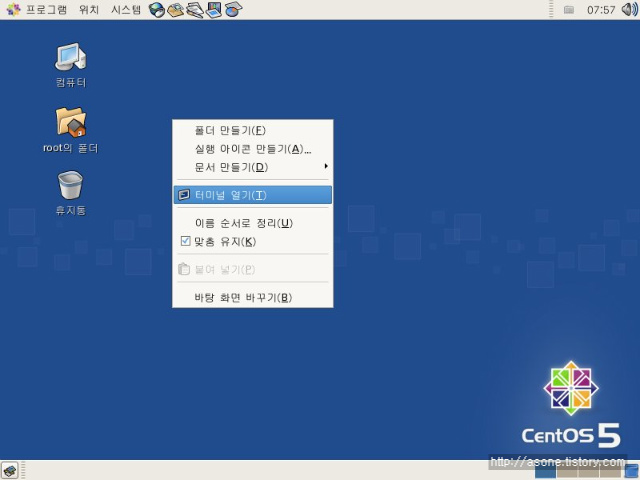
# runlevel
N 5 현재 런레벨 5
# vi /etc/inittab (이 파일에서 런레벨 설정 할 수 있다.)
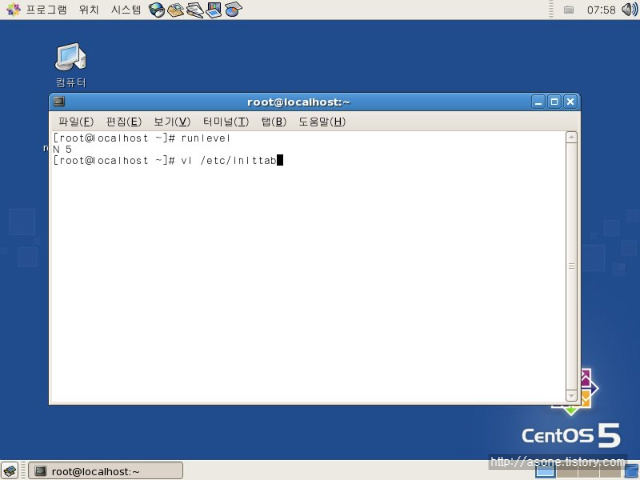
이는 vi 편집기에서 inittab파일을 연 화면이며( 처음 사용하는 사람은 그대로 따라 하기 바란다.)
/id
키보드 -> 로 3의 위치에
r -> 3 을 차례로 눌르면 5에서 3으로 바뀌는것을 볼 수 있다.
이후 esc 키 눌름
다시 shift + ; -> 로 ' : ' 입력
:wq - > 엔터
그럼 해당 파일이 수정 되었다.!
# reboot
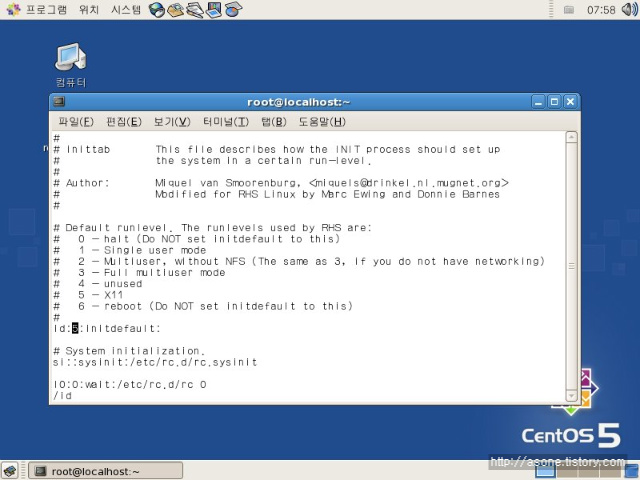
자 ... 리부팅후 콘솔 창으로 로긴 된것을 알 수 있다.
런레벨 3으로 변경 되었다!
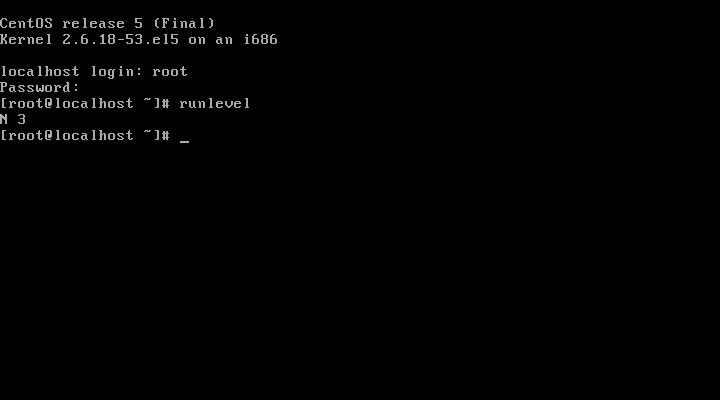
참고 : xwindow를 선호 하는 사람은 다시 런레벨을 수정하거나
# startx 라는 명령을 내려도 된다!
vmnet8: 의 오른쪽 ' > ' 선택 - > ' NAT ' 선택
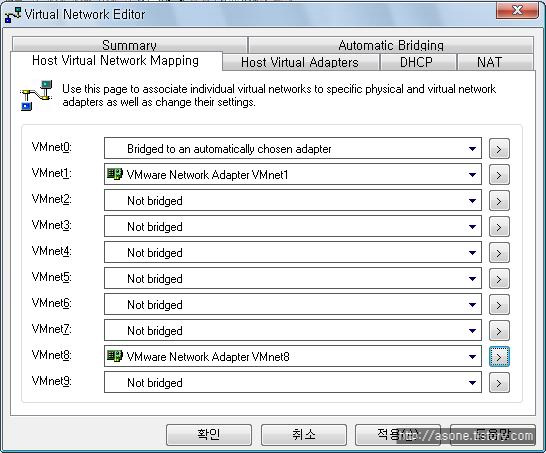
nat setting 에서 gateway ip address를
다음과 같이 셋팅한다.
앞에서 서브넷을 192.168.10.x로 했다.
앞으로 게이트웨이는 192.168.10.2가 되는거다.
편집하고
' ok ' 선택
잠시후
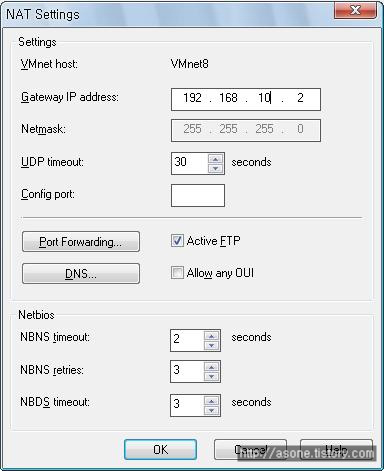
이후
실행 ' cmd ' - > ipconfig /all 로 확인 해보면 설정한 네트워크 대역대로 변해 있는 걸
볼 수 있다.
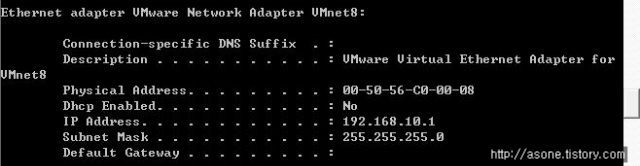
휴...이로서 모든 네트워크 셋팅을 끝냈다.
이후 기타 vmware의 추가 기능을 o/s를 깔면서 차차 설명해 보겠다.
우선 이 상태에서 o/s를 깔았다면!
가상 o/s에서 네트워크 셋팅을 192.168.10.x로 주고 x는 끌리는 대로~ 이론상 0~255까지 된다.
다만 !
xp에서 보는 아이피는 192.168.10.1 이며 가상 머신에서는 게이트웨이 아이피가 있다.
고로 두개를 제외한 나머지를 끌리는 대로 가져다 쓰면 된다!
gateway를 192.168.10.2 /24
dns등등은 게이트 웨이를 지칭 해도 되고
아니면 공인 dns주소를 넣어 줘도 된다.( os특성을 탈 수 도 있으니 둘 중 되는놈으로 !)
--------------------------------------------------------------------------------
휴 이상 vmware설치 및 셋팅을 끝냈다. 일일이 스샷 찍고 수정하면서 할려니 매우 힘이드는데
첨부터 진이 쪽 빠지는 것이...담엔 동영상으로 대체 해볼 생각인데...
업로드가 느리다는 ㅡ.ㅠ 해서 고민...고민..

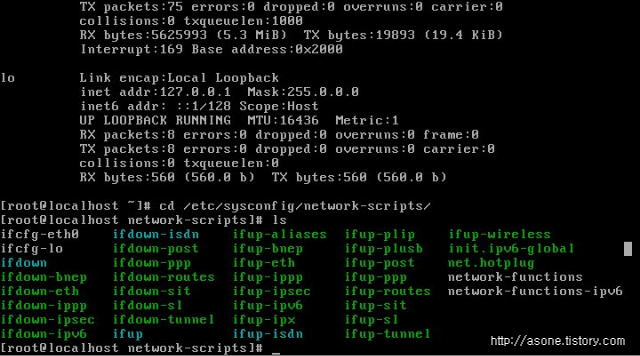
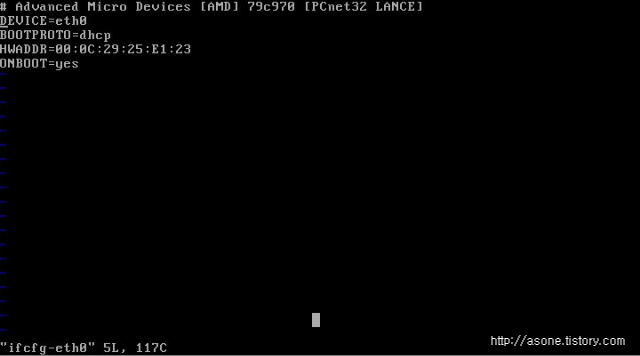
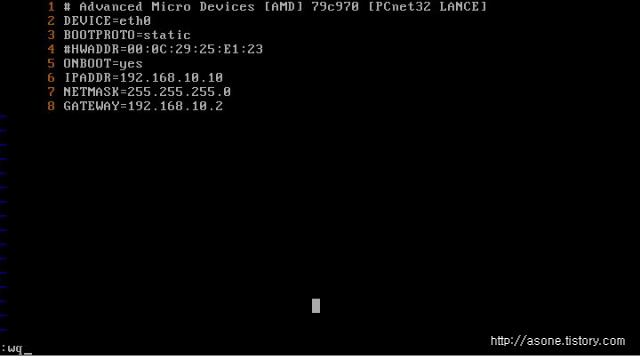
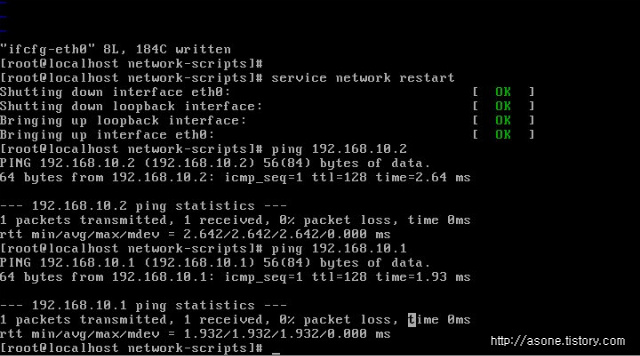
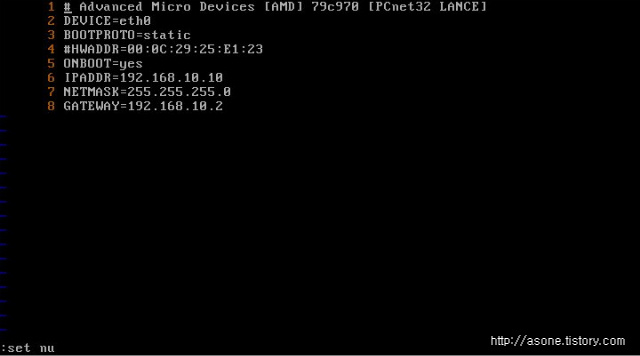
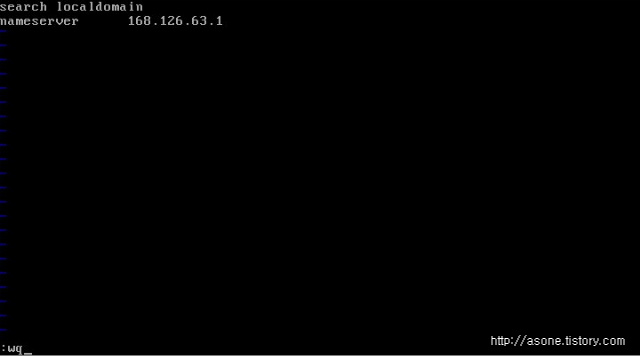
 Prev
Prev
 Rss Feed
Rss Feed